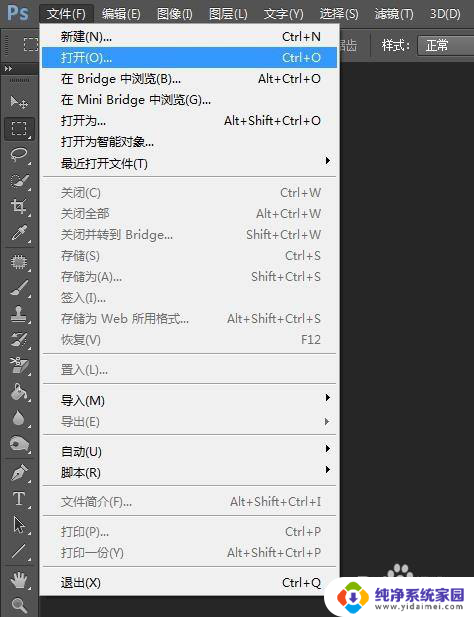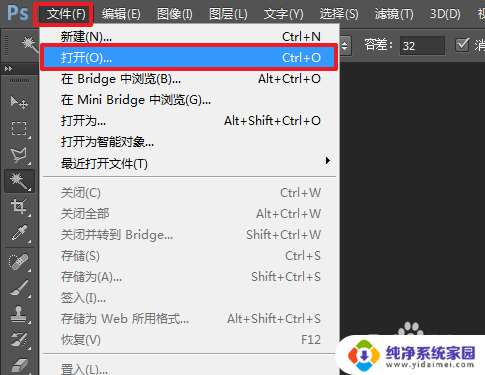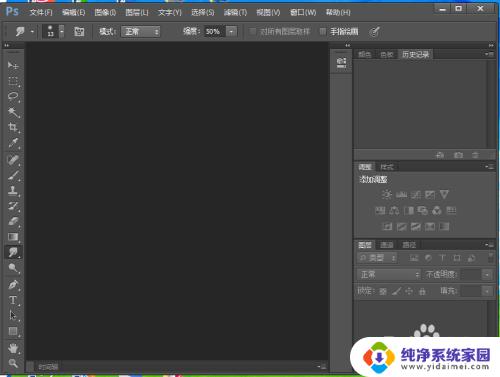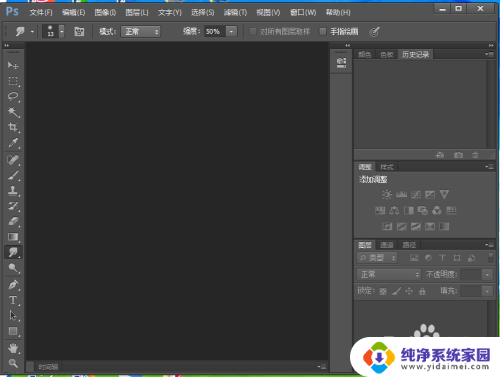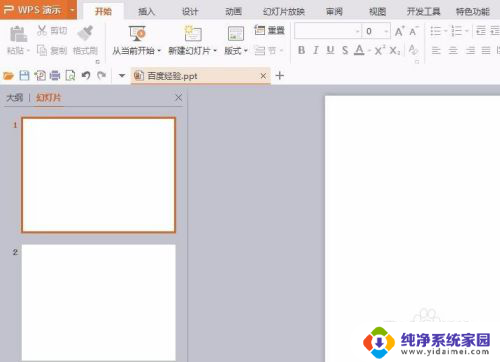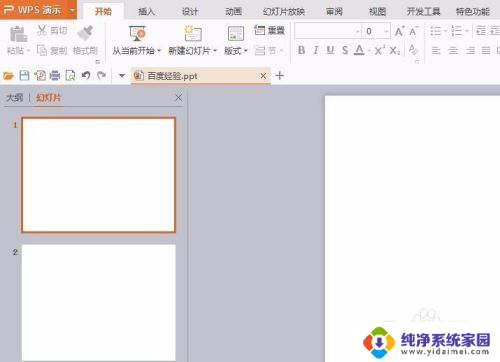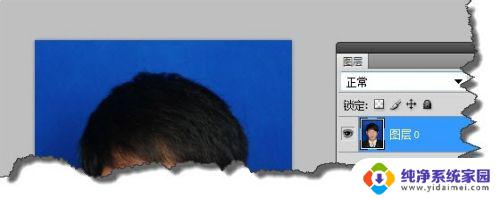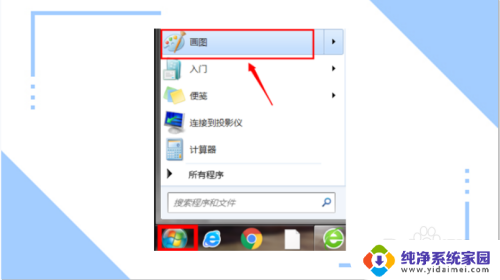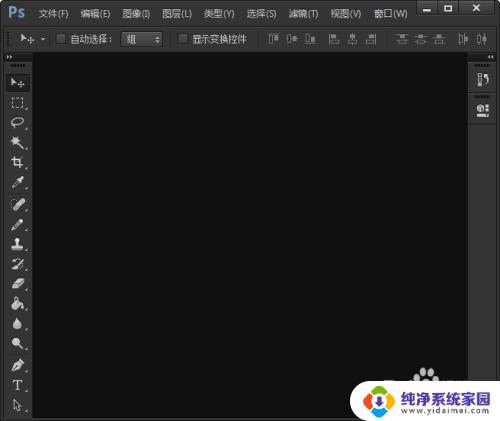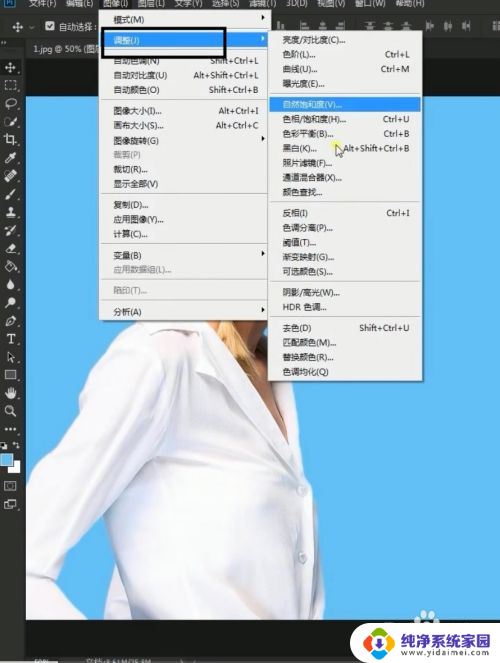ps怎么更改图片底色 怎样在ps中修改图片的背景颜色
在设计和编辑图片时,我们常常需要调整图片的背景颜色,以使其更符合我们的需求和设计要求,而Adobe Photoshop(简称PS)作为一款强大的图像处理软件,提供了丰富的工具和功能,使我们能够轻松地修改图片的背景颜色。通过PS我们可以选择不同的方法来更改图片的底色,例如使用魔棒工具选取背景区域并进行填充,或者利用调整图层颜色的功能来改变背景色调。无论是简单的色彩调整,还是复杂的背景替换,PS都能够满足我们的需求,让我们轻松地实现想要的效果。
具体步骤:
1.第一步:打开ps,选择并打开需要调整底色的图片。
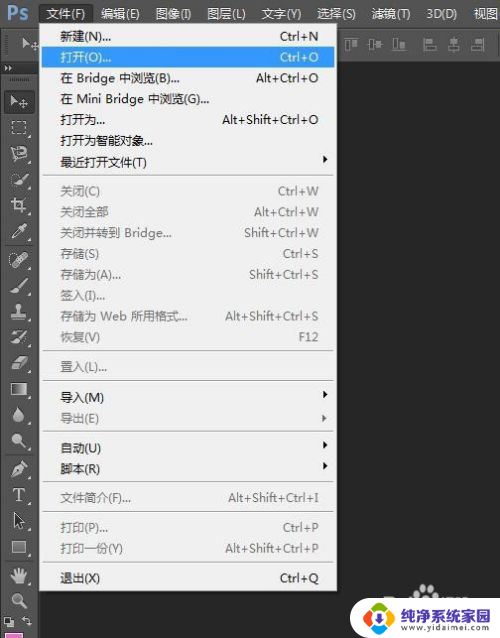
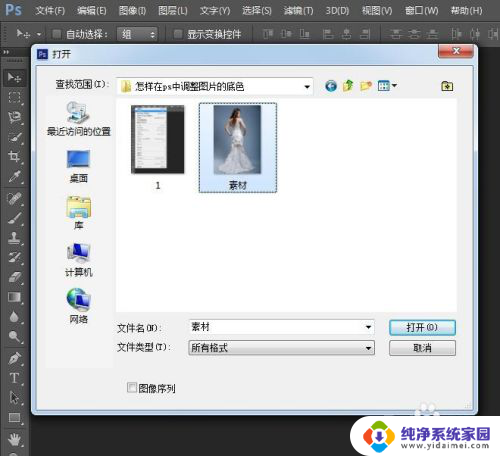
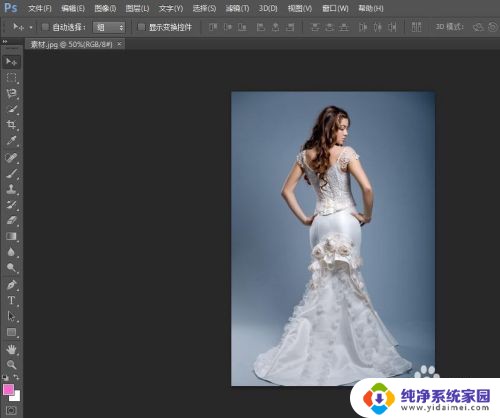
2.第二步:通过快捷键Ctrl+J键复制背景图层。
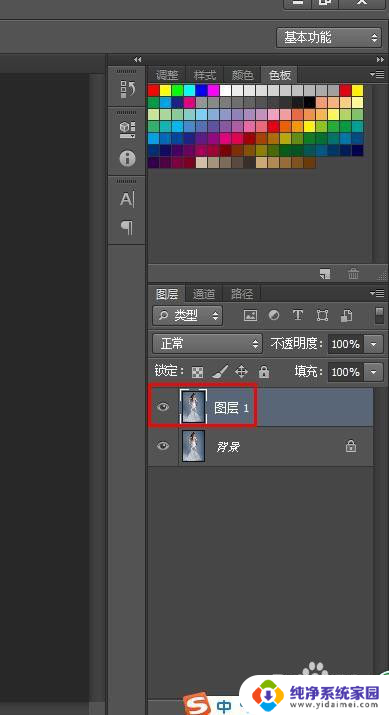
3.第三步:借助魔棒工具和快速选择工具,选中图片中要调整颜色的区域。
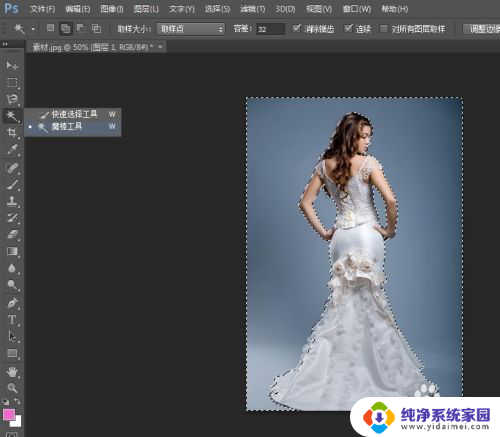

4.第四步:按Ctrl+shift+I反向选择选区,单击“调整边缘”按钮。使人物边缘更加自然。
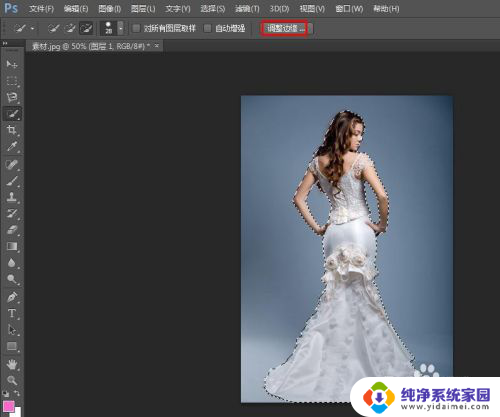
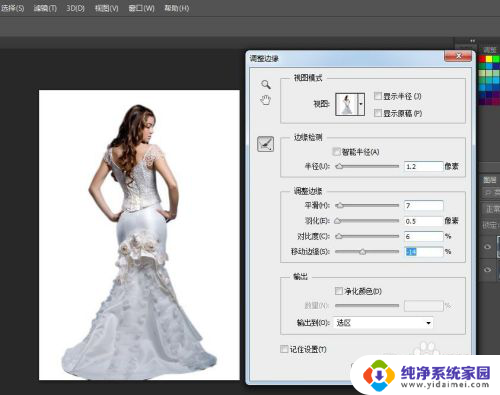
5.第五步:再次按Ctrl+shift+I反向选择选区,选中背景区域。
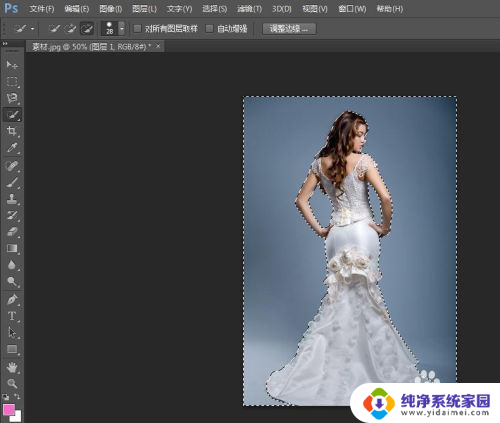
6.第六步:在选区中单击鼠标右键选择“填充”,根据自己的需要选择要调整的颜色。
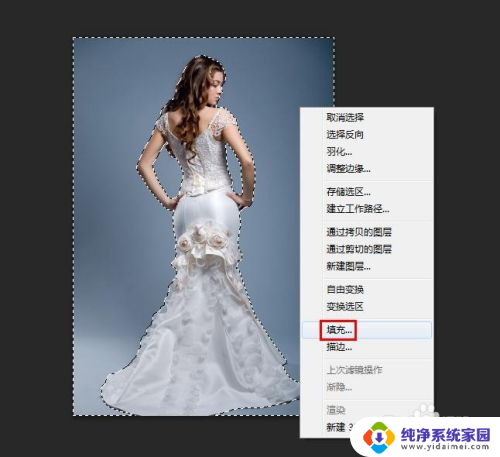
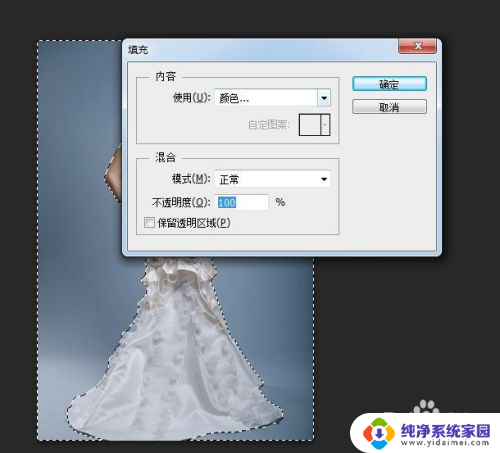

7.第七步:按Ctrl+D键取消选区,完成调整颜色操作。
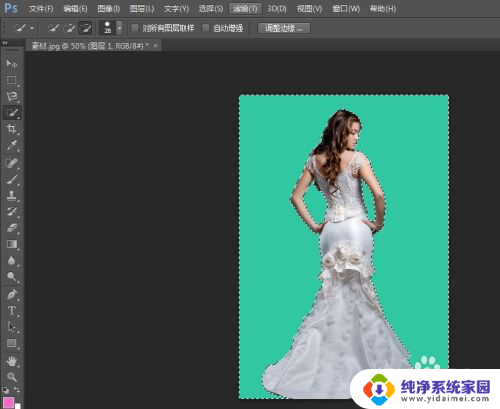
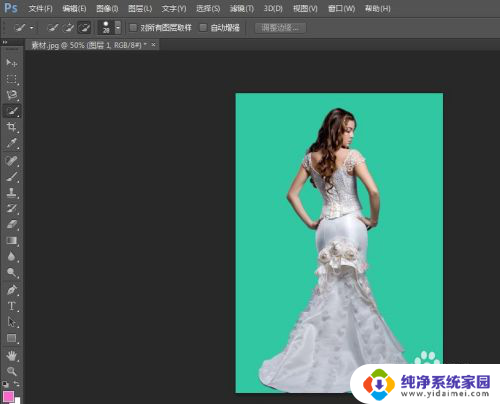
以上就是修改图片底色的全部内容,如果遇到这种情况,您可以按照以上方法解决,希望对大家有所帮助。